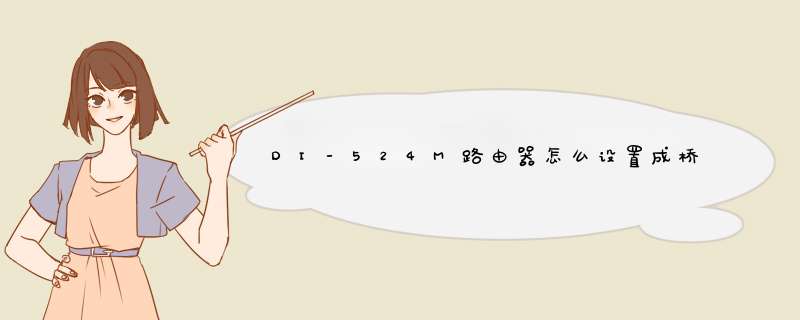
1修改LAN口IP地址。
将两台无线路由器的LAN口地址设置为同一网段的不同IP地址,如上级无线路由器的LAN口地址是19216801,则可设置无线路由器LAN口IP地址为19216802(最后的值可取2~254)。
2设置两台无线路由器的SSID、加密方式、无线密码、信道保持一致。
3设置上级无线路由器。
(1)进入无线设置的无线扩展界面,在无线扩展模式选择WDS,点击开启扫描。
(2)在d出的对话框找到本无线路由器的SSID,然后点击连接即可。
(3)在密钥中,输入本路由器的无线WiFi密码。
4:设置下级无线路由器。
(1)登陆到本无线路由器设置界面,参照第3步,添加上级无线信号;
(2)禁用本无线路由器的DHCP功能。
5设置完成后,查看电脑获取的IP地址,当”默认网关“的地址是上级无线路由器的LAN口IP地址时(在本例中为19216801),设备就可以上网了。
注意:主路由器不能开启WDS,否则会导致主路由器故障
点击「网络参数」->「LAN口设置」把路由器的LAN地址设置为19216811保存,此时会重启重启后回到设置界面点击「无线设置」->「基本设置」SSID(自己喜欢什么就填什么)
本例以TP_LINK-A为例信道从1到13随便选一个,但不能选自动,防止WDS功能不稳定,本例以信道11为例。其他的就不用管了。
点击「无线设置」->「无线安全设置」 加密方式选WPA-PSK,密码自己喜好,本例以12345678为例注意相比旧式的WE加密,WPA/WPA2加密更安全,且桥接起来更稳定,所以推荐使用WPA/WPA2加密点击「DHCP服务器」->「DHC服务器设置」 把「地址池起始地址」设置为1921681100把「地址池结束地址」设置为1921681149其他不管,保存,重启主路由器,这样主路由器就设置好了。
第二步:设置副路由器
进入副路由器的设置界面
点击「网络参数」->「LAN口设置」
把副路由器的LAN地址设置为19216812防止与主路由器冲突,同时也便于管理主和副路由器
点击「无线设置」->「基本设置」 SSID自己喜欢,但不要与主路由相同,本例以TP_LINK-B为例信道和主路由相同,选11勾选「开启WDS」,在d出的界面点击扫瞄,得到AP列表以后找到主路由器的SSID,即TP_LINK-A,点击右边的「连接」按钮,会回到先前的界面,加密方式选WPA-PSK,密钥填主路由的密钥:12345678,(保持与主路由器一致即可),保存由于新的WDS功能于老式的Bridge有所不同,更为高级,所以仅需所有副路由器开启WDS并填入主路由的信息即可,如主路由开启WDS或Bridge功能,请关闭,否则WDS功能无法使用!
点击「无线设置」->「无线安全设置」
在这里设置副路由的密码,(不必和主路由器一样)懒得记就和主路由一样
注意:网上很多教程到这里都是一样的,但都缺少下面的关键步骤,所以即使桥接成功也无法上网!
原因在于这些教程都忽略了DHCP服务器设置的步骤,导致设备无法自动获取IP地址而无法上网!
所以副路由的DHCP服务器必须开启!
点击「DHCP服务器」->「DHCP服务器设置」
把「地址池起始地址」改为1921681150把「地址池起始地址」改为1921681199只要不和主路由器产生交集即可「网关」填写主路由器的IP地址,即19216811主和备选DNS服务器填之前写在纸上的地址保存并重启路由器
用你的iPad或Phone连接副路由器TP_LINK-B,是不是出现奇迹—能上网了!
如需配置更多的路由器,其余路由器的设置如同此,仅需改变LAN口地址即可再次声明一下,由于新的WDS功能于老式的Bridge有所不同,更为高级,所以仅需所有副路由开启WDS并填入主路由的信息既可如主路由开启WDS或Bridge功能,请关闭,否则WDS功能无法使用!
无线路由器放置方便、美观、可移动性强、适用性强,带给人们众多便利。尤其是在已经布好线的环境中需要增加路由时,利用无线路由器的无线桥接功能完全可以不用破坏现有建筑而达到目的需求。在房间过大、楼中楼共享路由器时,讯号不够强,使用无线桥接会更为方便。下面我就为大家介绍一下无线路由器之间怎么进行桥接吧,欢迎大家参考和学习。 具体的桥接示意图:
具体的桥接方法步骤:
步骤一 配置PC环境
1为保证后续无线桥接配置的正确和完整性,建议用网线连线路由器,并将本机的IPIPv4设定为固定,且确保该固定IP是与主路由器IP同网段。
2单击“开始”按钮,输入“cmd”,按回车,再输入命令“ipconfig/all”查询本机的详细配置资讯:
记录IP、子网掩码、预设闸道器,尤其是后面的DNS,后面会用到。
3右击工作列右下角的“网路”图示,选择“开启网路和共享中心”:
4在d出的视窗中单击“本地连线”:
5在开启的“本地连线 状态”对话方块中单击“属性”按钮:
6单击本地连线属性对话方块中的“Internet版本4TCP/IPv4”,再单击“属性”按钮:
7在开启的对话方块中利用上面获取的动态IP资讯来配置固定资讯:
注意:预设闸道器就是主路由器IP;
8配置完成后最好重启电脑,再开启外网,验证下能否上外网。这样可缩小后面出问题时故障排查范围。
9或者通过在“网路和共享中心”检视到路由器和外部网路间的连线是否正常:
步骤二 主路由器配置
1假设将用于连线外部网路的路由器当作第一台无线路由器,我们将此路由器作为主路由器。其无线名称即SSID定义为TP-A,其IP为19216802。
2主路由器TP-A需要开启DHCP服务,无需启用WDS功能。
3开启浏览器,输入主路由器的管理IP“19216802”,再点选“确定”进入后台管理介面:
4登陆后在左边选择“DHCP伺服器”,再选择“DHCP服务”:
5将右边的“DHCP伺服器”设定成“启用”,并配置合适的地址池,如上图;
6再选择左边的“网路引数”,选择“LAN口设定”,记录右边的IP和MAC地址:
7再单击左边的“无线引数”,选择“基本设定”,在“SSID号”文字框中输入“TP-A”,再将通道也叫频段选择为“9”:
为保证网路和桥接的稳定性,建议勾选“开启SSID广播”功能。
8取消“开启Bridge”或“开启WDS”前面的复选框主路由器无需开启WDS功能,如上图;
9同样的,设定安全型别和密码,此处选择了“WPA-PSK/WPA2-PSK”;
10最后单击“储存”按钮并重启路由器。
完成后一定要记住这里面的设定,因为辅路由器的这些资讯也要设定成一样的。
步骤三 辅路由器配置并桥接
1假设第二台无线路由器的无线SSID定义为TP-B,其IP为19216803。此路由器将当作中继器使用,我们称之为辅助路由器也适当。
2辅路由器TP-B桥接到主路由器TP-A,故需要开启WDS功能,建议关闭辅路由器的DHCP服务。
3开启浏览器,输入辅路由器的管理IP“19216803”,再点选“确定”进入后台管理介面;
4单击左边的“无线引数”,选择“基本设定”,在“SSID号”文字框中输入“TP-B”,再将通道选择为“9”,勾选“允许SSID广播”复选框:
5最重要的,勾选“开启WDS”复选框,再单击下面的“扫描”按钮,如上图;
6稍等一会,会列出扫描到的无线SSID,在扫描到的无线SSID列表中单击主路由器TP-A后面的“连线”按钮:
7稍等一会成功连线后,在下面的桥接区域会列出刚刚连线成功的主路由器TP-A的资讯:
如果没有列表主路由器的资讯,则表示没有连线成功。
8检查确认后面的加密资讯是否无误,再点选“储存”按钮即可;
9单击“储存”后会提示“您已经更改了无线设定,重启后生效”,先不重启;
10在左边单击“DHCP伺服器”,再选择“DHCP服务”:
11单击右边“DHCP伺服器”中“不启用”单选框,再单击“储存”按钮,如上图;
12完成后重启路由器即可。
步骤四 连线无线网路
1单击工作列右边的无线图示,d出“无线网路连线”列表,其中就有刚建立的“TP-A”和“TP-B”:
2
3单击刚建立的无线网路“TP-A”,勾选“自动连线”,再单击“连线”按钮:
上图中可发现桥接的远距离的TP-B讯号很差。
4在稍候d出的“连线到网路”对话方块中输入密码,并单击“确定”按钮:
5稍等一会即可连线成功,如下图:
注意事项
建议将通道设定成9或6,否则一些NB或移动装置会连线不稳定。尤其是苹果的iphone和ipad有可能根本无法连线,这是我在苹果装置上碰到的最多的现象,而且在TP-Link中更是尤其常见;
两台路由器都要设定相同的通道和模式;
开启主路由器的DHCP服务,关闭辅路由器的DHCP服务:通过启用主路由器的DHCP服务,而关闭辅路由器的DHCP服务,可以保证网路更畅通,同时又可以进一步缩小以后故障排查范围如不能获取IP了你马上就知道应该先检查主路由器。此时辅路由器就仅作中继功能,仅放大讯号而已,而这也是我们最终要的目的。
安全型别和密码的注意事项:有些型号的WDS功能叫作Bridge功能。
如果是TP-Link品牌、此处叫作Bridge的路由器,就要注意“安全型别”不能随便设定。如下面是TP Link WR340G的无线路由器,勾选“开启Bridge功能”会d出的警告,提示“Bridge功能不支援WPA/WPA2和WPA-PSK/WPA2-PSK安全型别”:
如果你的路由器有这个提示,你需要将安全型别设定为最简单的WEP才能继续桥接了!或者将其作无需要开启Bridge的主路由器,就可设定WPA或WPA2加密了,当然要求你另一台作辅助的路由器支援了。
虽然不能一台辅路由器WDS多台主路由器,但可以多个辅由器去WDS主路由器,因为主的是被动连线而已,不管你们谁在连我
1、在浏览器地址栏中输入路由器的登陆地址,输入路由器管理密码,输入完成后点击下方的右箭头进行登录。
2、进入路由器后,点击界面右上角的高级设置,在当前界面点击无线设置。
3、继续点击无线设置下的wds无线桥接,在当前界面继续点击下一步。
4、输入完成后,然后点击界面下方的下一步,将lan口ip地址设置为不冲突即可,点击下一步。
5、最后点击完成,等待路由器重启就能正常上网了。
思科无线路由器之间的桥接方法如下:
1、首先登录路由器;
2、点击无线设置--基本设置;
3、勾选开启WDS,并单击"扫描"按钮;
4、选择需要桥接的SSID,然后单击后面的"选择"按钮;
5、输入桥接路由器的密码;
6、单击DHCP服务器--DHCP服务;
7、选择不启用"DHCP服务器"单选按钮,并单击“保存”;
8、单击运行状态,查看路由器是否桥接成功。
方法1:
1登录无线路由设置页面。。。关闭dhcp。
2设置开启无线,设置无线密码;
3依次打开:网络参数---lan设置--lan ip 改为19216815 ps:下次进路由需要用这个ip
备注:设置无线路由的时候,无线路由只和电脑连接
ok,设置完了。。。注意!!!接线方法:无线路由的wan口不插任何线(插上也没有作用), 上级路由lan口-无线路由-lan口-----台式机;
方法二
1你把无线路由只和电脑连接,然后进路由设置页面,按照设置向导,选择动态ipdhcp
2设置开启无线,设置无线密码;
3依次打开:网络参数---lan设置--lan ip 改为19216851 ps:下次进路由需要用这个ip
ok,完了
备注:设置无线路由的时候,无线路由只和电脑连接
备注:接线方法,按照路由正常接线方法连接--上级路由lan口----wan口-无线路由-lan口--台式机
问题二:两个不同品牌的无线路由器怎么进行桥接? 2个路由器之间想用有线直接连接,还是无线连接?有线连接就好办了。 例如TP连接宽带,然后富裕的一个网口用网线连接水星。 TP 该怎么设置就怎么设置,水星的连接选项使用 自动获取IP 地址,获取成功后,设置好水星的无线加密或者不加密,就可以2个无线路由器都可以有线、无线上网了。
2个路由器之间无线连接,就需要开通其中恭台的AP功能。另一个也设置AP 。输入发射方的用户名和密码,就可以连接了。 选择信号强的那个,用无线网卡连接。
问题三:如何让两个路由器用网线桥接? 这个很简单的啊 你把fast的路由起进到里面设置动态IP就可以了 在改一下IP 你看看TP LINK的路由起的IP是19216811 你就把FAST的路由器改成IP19217811这样就可以了吗 很简单的 TP 路由器出来的线你插到FAST路由器的WAN口里面就可以的
问题四:一个有线路由器+两个无线路由器怎么桥接 有三种方法,需要看A和B和C之间用什么方法连接(A和B之间用网线,然后B和C之间无线桥接或者是A和B和C之间用网线连接)。
第一种方法用网线连接(均是A路由的LAN口至B和C的WAN口)
1下联路由LAN口IP必需与上联路由LAN口IP在不同IP段
例:上联路由LAN口IP为19216811,下联路由LAN口IP为19216821
2下联路由WAN口连接类型必需设置为固定IP,且IP地址必需与上联路由LAN口IP在同一网段
例:上联路由LAN口IP为19216811,下联路由WAN口IP为192168122
3下联路由LAN/WAN口子网掩码必需与上联路由相同
例:上联路由子网掩码为2552552550,下联子网掩码为2552552550
4下联路由网关不得与上联路由网关一致
例:上联路由网关为19216811,下联路由网关为19216821
5下联DNS服务器必需填写为上联路由网关
例:上联路由网关为19216811,下联DNS服务器IP为19216811
第二种方法是A和B之间用网线连接,然后B和C之间无线桥接(B和C最好是同一品牌同一型号的路由器)。A和B之间的连接参照方法一, 1、无线路由器B设置
登陆无线路由器设置B管理界面,修改LAN口IP地址和A和C路由器不同(防止IP地址冲突),如19216821,保存,路由器会自动重启。再用设置的IP登录,在无线设置-基本设置中设置“SSID号”、“信道”,在“无线设置”――“无线安全设置”中设置无线信号加密信息,记录无线路由器B设置后的SSID、信道和加密设置信息,在后续无线路由器C的配置中需要应用。
2、无线路由器C设置。
修改LAN口IP地址。在网络参数-LAN口设置中,修改IP地址和A和B路由器不同(防止IP地址冲突),如19216831,保存,路由器会自动重启。
启用WDS功能。重启完毕后,用更改后的LAN口IP地址重新登陆无线路由器C,在无线设置-基本设置中勾选“开启WDS”。注意这里的SSID跟B路由器的是不一样的,当然也可以设置成相同的,这样你在这两个路由器覆盖范围内可以漫游,也就是说只要你在这个范围内随意一点连上了网,到这个范围内的另一点也能上网,不用重新连接,重新输入SSID很方便形象的说就是两个路由器组成了一个相同的大网。
WDS设置。点击“扫描”,搜索周围无线信号。在扫描到的信号列表中选择B路由器SSID号,将信道设置成与B路由器信道相同。设置加密信息和B路由器相同,“保存”。
关闭DHCP服务器。在DHCP服务器中,选择“不启用”,“保存”,重启路由器。
第三种方法即用网线连接A路由的LAN口至B和C的LAN口。
先不将B和C连接至A,用电脑连接,然后依次登录B和C的设置界面,改LAN口的IP为19216821(C为19216831)“保存”后重启路由器,再用设置的IP登录,关闭DHCP服务器,开启无线,再保存重启路由器,完成后用网线连接A和B和C的LAN口即可。
问题五:两种不同品牌的无线路由器都具备了WDS无线桥接功能,这样两台路由能连接吗? 可以的,具备WDS功能的路由可以扩大覆盖范围。
连接的时候,设置成同一频道,正确填写对方的MAC地址就可以了。但有的需要SSID必须一样
问题六:家里一台电脑,两台无线路由器怎么无线桥接起来。 如果你的客厅路由器支持无线Client接收,WAN设置成自动获取IP,那么卧室的路由可以不用任何设置。
如果不支持Client,则需要用WDS功能进行桥接,这就需要两台路由都要设置。
但是我可以提醒,用这种方式接收信号和电视直接用WIFI情况差不多的,用无线都会卡,能用有线的情况下还是用有线吧。
问题七:多台无线路由 顺序 WDS桥接 LZ所说的方法是可行的,最好就是逐层桥接,三层桥接二层的方法与二层桥接一层的是完全一样的
你可以去我的百度空间参考一下相关的拓补,还有如何桥接,还不会可以+Q443998762
问题八:两个无线路由器桥接,有几个信号? 1个信号,就是A的标识。对网速基本没影响
问题九:两个路由器都支持WDS无线桥接功能,链接上之后最大距离有多远 无线路由器的wds功能是扩展无线信号覆盖范围,两个无线路由器之间的距离是单个无线路由器的信号覆盖范围,一般150m最多,隔墙的话就看情况而定,基本上传不出来,那地方电脑能收到信号了,说明路由器才能连接上,然后整个无线覆盖范围扩展到两个路由器的范围而已。
无线信号中间有墙还有树木,对信号衰减很大,所以传输距离会短,传输的网速也会慢,大概是不好解决100m远。
问题十:两个无线路由器桥接以后IP冲突怎么设置 通过设置ip地址的属性,让其中一个自动获取。。。
无线桥接路由器设置方法如下:
*** 作设备:华硕天选FA506IV,水星路由器、tp-link路由器。
设备系统:Windows10。
1、首先登录需要桥接的无线路由器,如下图,点击界面左侧的无线设置。
2、打开如下图界面,勾选开启WDS选项。
3、勾选开启WDS后,下方出现如下图界面,点击扫描按钮。
4、打开如下图界面,可以看到附件所有的无线WIFI,选择自己需要桥接的无线WIFI,点击后面的连接按钮。
5、打开如下图界面,点击密钥类型下拉框,选择无线WIFI的加密类型。
6、选择完毕后,输入无线WIFI密码,然后点击保存按钮保存配置信息,如下图。
7、点击保存按钮后,需要重启路由使配置生效,如下图点击重启,重启完毕后,无线桥接配置就完成了。到此,无线路由器桥接无线WIFI已经完成了。
欢迎分享,转载请注明来源:内存溢出

 微信扫一扫
微信扫一扫
 支付宝扫一扫
支付宝扫一扫
评论列表(0条)